IPhone 11, iPhone 11 Pro ja iPhone 11 Pro Max 11 sammuttaminen
Miscellanea / / August 05, 2021
Vuonna 2019 Apple on lanseerannut kolme uutta iPhone-laitettaan nimeltä iPhone 11, iPhone 11 Pro ja iPhone 11 Pro Max, joissa on joitain parannettuja ja luokkansa parhaita ominaisuuksia. Kuten me kaikki tiedämme, että Apple julkaisee joka vuosi iPhonensa laitteet, joissa on lippulaivatasoinen piirisarja, GPU, paremmat kamerat, optimoidut iOS-versiot ja parannettu akun kapasiteetti. Jos olet pitkäaikainen Apple-tuote tai iPhone-käyttäjä, sinun pitäisi tietää, miten se voidaan sammuttaa. Mutta jos olet uusi iOS- tai iPhone-käyttäjä, tutustu HowiPhone 11-, iPhone 11 Pro- ja iPhone 11 Pro Max -laitteiden sammuttamiseen ...
Apple on julkaissut paljon edullisemman iPhone 11 -mallin, jolla on parempi suorituskyky, paremmat kamerat, parempi akun kesto, ylimääräinen RAM-muisti ja enemmän, mikä maksaa vähemmän kuin edellisen sukupolven iPhone XR. Samaan aikaan kaksi muuta mallia, kuten iPhone 11 Pro ja 11 Pro Max, tarjoavat myös parhaan mahdollisen hyödyn. Älypuhelimena on melko selvää sammuttaa laite aina tarvittaessa. Joten on parempi tietää joitain menetelmiä iPhone 11 -sarjan sammuttamiseksi, joka on melko samanlainen kuin iPhone X -sarja.
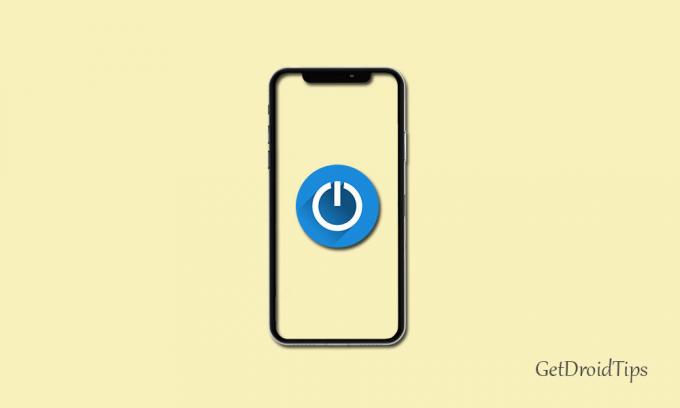
Sisällysluettelo
-
1 IPhone 11, iPhone 11 Pro ja iPhone 11 Pro Max Pro sammuttaminen
- 1.1 1. Käytä laitteiston painikkeita
- 1.2 2. Sammuta asetusvalikosta
- 1.3 3. Käynnistä iPhone uudelleen salamakaapelilla
- 1.4 4. Käynnistä uudelleen AssistiveTouchin avulla
- 1.5 5. Käynnistä iPhone uudelleen ääniohjauksen avulla
IPhone 11, iPhone 11 Pro ja iPhone 11 Pro Max Pro sammuttaminen
IPhone X: stä Apple on ottanut käyttöön muutaman pikavalintatoiminnon sivupaneelin virtapainikkeelle, joten sammutusmenetelmä ei ole enää yksinkertainen. Koska virtapainikkeen painaminen pitkään tuo Siri Voice Assistant -näytön virranhallinnan sijaan.
1. Käytä laitteiston painikkeita
Kuten mainitsimme, virtapainikkeen pitkä painallus tuo nyt Sirin. Joten on olemassa kaksi tapaa käyttää laitteistoavaimia virranhallinta-vaihtoehdon tuomiseen.
Ensimmäinen, voit varovasti paina pitkään Virta + äänenvoimakkuuden lisäyspainikkeita yhdessä ja "Liu'uta virta pois" vaihtoehto ilmestyy heti. Sammuta sitten kytkin sammuttaaksesi sen.
Kärki:
Älä paina ja vapauta yhdistelmäpainikkeita liian nopeasti, koska se ottaa kuvakaappauksen virranhallinnan sijaan.
Toinen, voit nopeasti painaa äänenvoimakkuuden lisäyspainiketta kerran, sitten äänenvoimakkuuden vähennyspainiketta kerran ja tuoda sitten painamalla virtapainiketta pitkään "Liu'uta virta pois" vaihtoehto helposti.
2. Sammuta asetusvalikosta
Kiitos Applelle mahdollisuudesta sammuttaa iPhone 11 -sarjasi helposti Asetukset-valikon kautta. Siirry laitteeseen asetukset > napauta Kenraali > vieritä alaspäin ja napauta Sammuttaa vaihtoehto. Se tuo "Liu'uta virta pois" baari.
3. Käynnistä iPhone uudelleen salamakaapelilla
Jos olet katkaissut iPhonen 11, iPhone 11 Pro tai iPhone 11 Pro Max virran noudattamalla yllä olevia menetelmiä ja haluat nyt käynnistää sen, voit tehdä sen helposti salamakaapelilla. Liitä vain salamakaapeli laturiin tai tietokoneeseen, ja iPhone käynnistyy uudelleen.
4. Käynnistä uudelleen AssistiveTouchin avulla
Suurin osa käyttäjistä haluaa mieluummin käyttää AssistiveTouchia (näytön ohjaimet) helppoon navigointiin, uudelleenkäynnistykseen, näytön lukitsemiseen ja muihin pikavalintoihin. Siksi, jos käytät myös laitteellasi AssistiveTouch-ohjainta, voit käynnistää iPhonen nopeasti uudelleen.
- Pään yli AssistiveTouch> Laite> Lisää> Käynnistä uudelleen. IPhone käynnistyy uudelleen nyt.
5. Käynnistä iPhone uudelleen ääniohjauksen avulla
IOS 13: n avulla käyttäjät voivat nyt suorittaa tehtäviä helposti täydellä ääniohjauksella iPhone 11: ssä, iPhone 11 Prossa ja iPhone 11 Pro Maxissa. Mutta sinun on otettava ääniohjaus käyttöön esteettömyysvaihtoehdon kautta.
- Mene asetukset valikko> Esteettömyys > Ääniohjaus > Kytke kytkin päälle.
- Kun olet valmis, sano vain "Hei Siri" ja se käynnistää Siri Voice Assistantin.
- Sitten sano Käynnistä puhelin uudelleen ja saat vahvistuksen ponnahdusikkunan ja napauta sitten 'Uudelleenkäynnistää' -painiketta.
Lue myös:
- Kuinka käynnistää iPhone 11, iPhone 11 Pro ja iPhone 11 Pro Max
Toivomme, että tämä opas on hyödyllinen. Onko sinulla kysyttävää? Voit kysyä alla olevissa kommenteissa.
Subodh rakastaa kirjoittaa sisältöä riippumatta siitä, onko se teknistä tai muuta. Kirjoitettuaan tekniseen blogiin vuoden ajan hänestä tulee intohimoinen asia. Hän rakastaa pelaamista ja musiikin kuuntelua. Bloggaamisen lisäksi hän on riippuvainen pelitietokoneiden rakenteista ja älypuhelinten vuotoista.



